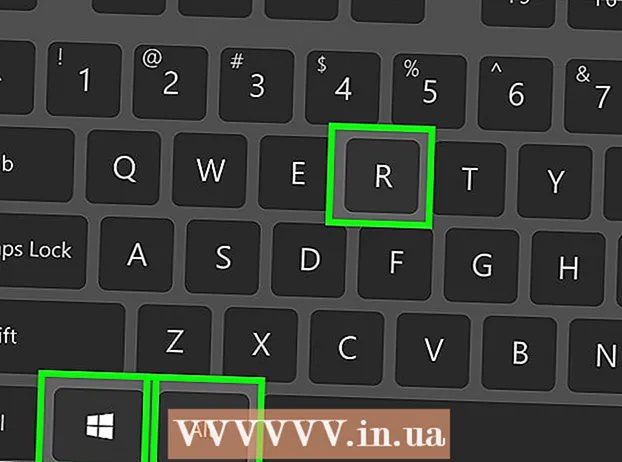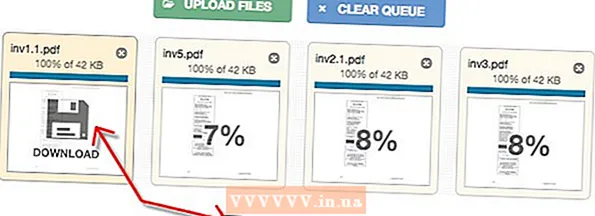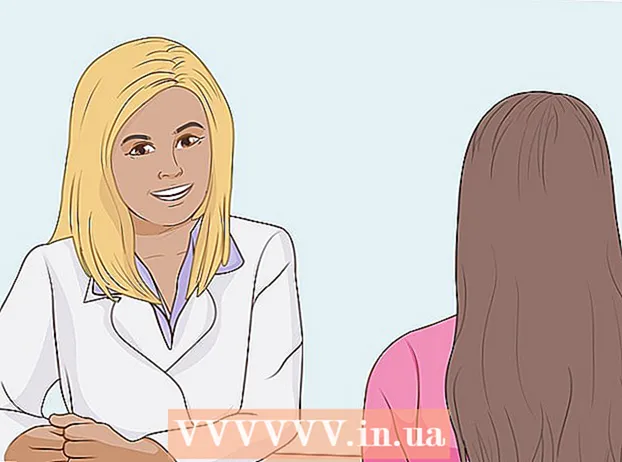Автор:
Peter Berry
Жаратылган Күнү:
11 Июль 2021
Жаңыртуу Күнү:
23 Июнь 2024

Мазмун
Бул макалада Windows же Mac компьютерин колдонуп, унутулуп калган Wi-Fi сырсөзүн табуунун жолдору көрсөтүлөт. Муну компьютериңиздин жөндөөлөрүн колдонуп же Wi-Fi жибергичтин орнотуулар барагына өтүү менен жасай аласыз. Эки ыкма тең иштебесе, Wi-Fi өткөргүчүнүн жөндөөлөрүн баштапкы абалга келтирип, түзмөктүн демейки сыр сөзүн калыбына келтириңиз. Бирок, мобилдик түзмөктөн зымсыз тармактын паролун таба албайсыз.
Кадамдар
5-ыкманын 1-ыкмасы: Wi-Fi өткөргүчүнүн демейки сыр сөзүн колдонуңуз
экрандын ылдый жагында жайгашкан тапшырма тилкесинин оң жагында. Бул Wi-Fi менюсун алып келет.
- Бул ыкма паролду унутуп калган Wi-Fi тармагына туташканда гана натыйжалуу болот.
- Эгер кабелдин жанында компьютер экранынын сүрөтчөсүн көрсөңүз, анда Ethernet аркылуу Wi-Fi өткөргүчүнө туташтырылгансыз. Wi-Fi сыр сөзүн табуу үчүн Ethernet туташуусун колдоно албайсыз.

Finder. Mac компьютериңиздин Dock бөлүмүндөгү көк бет сөлөкөтү менен Finder колдонмосун чыкылдатыңыз.- Mac тутумунда Wi-Fi паролун табуу үчүн Wi-Fi тармагына туташуунун кажети жок.
Чыкылдатуу Бар (Экрандын) Mac экранынын жогорку сол бурчундагы тандоолордун катарында.

Чыкылдатуу Коммуналдык кызматтар (Утилита) менюда Бар көрсөтүү болуп саналат.
Колдонмону эки жолу чыкылдатыңыз Ачкычка мүмкүндүк алуу Утилиталар папкасында ачкыч сөлөкөтү бар (Key Access).

Тармактын атын таап, эки жолу чыкылдатыңыз. Бул сиздин Mac Wi-Fi тармагына туташканда көрө турган ат.- Ачкычтар тизмесин алфавит боюнча топту чыкылдатуу менен чыпкалай аласыз Аты (Аты) Ачкыч чынжырча терезесинин жогору жагында.
Тармак терезесинин ылдый жагындагы "Сырсөздү көрсөтүү" кутучасын белгилеңиз.
Суралганда администратордун сыр сөзүн киргизиңиз. Бул сиздин Macка кирүү үчүн колдонгон сыр сөз. Жөн гана администратордун сырсөзүн туура киргизиңиз жана пароль талаасына Wi-Fi тармагынын сырсөзү чыгат. жарнама
5-ыкманын 4-ыкмасы: Wi-Fi өткөргүчүнүн орнотуулар барагын колдонуңуз
Компьютерди Wi-Fi өткөргүчүнө туташтырыңыз Ethernet аркылуу. Сиздин Wi-Fi сырсөзүңүздү билбей туруп жана компьютер Интернетке туташтырылбаса, Ethernet бул сизди туташтыруунун бирден-бир жолу.
- Mac компьютеринде, Ethernet кабелин туташтыруудан мурун USB-C (же Thunderbolt 3) адаптерин кошумча сатып алышыңыз керек.
- Эгер Ethernet опциясы иштебей калса, демейки жөндөөлөрдү калыбына келтирүү үчүн Wi-Fi өткөргүчүн баштапкы абалга келтиришиңиз керек.
Wi-Fi өткөргүчүнүн IP дарегин табыңыз. Wi-Fi өткөргүчүнүн орнотуулар барагына кирүү үчүн, шайманыңыздын IP дарегин билишиңиз керек:
- Windows - Ачык БаштооРедуктор сүрөтчөсүн чыкылдатыңыз Орнотуулар (Орнотуулар) тандаңыз Тармак жана Интернет (Тармак жана Интернет), демек, ошондой болот Тармак касиеттериңизди карап чыгыңыз (Тармак касиеттериңизди караңыз) жана "Демейки шлюз" жанындагы даректи караңыз.
- Mac - Ачык Apple менюсу, чыкылдатыңыз Тутумдун артыкчылыктары (System Preferences) тандаңыз Тармак (Тармак) тандаңыз Өркүндөтүлгөн (Өркүндөтүлгөн), картаны тандаңыз TCP / IP жана "Маршрутизатордун" оң жагындагы номерди издеңиз:
- Wi-Fi өткөргүчүнүн жалпы дареги көбүнчө болот 192.168.0.1, 192.168.1.1, 192.168.2.1 жана 10.0.0.1 Apple Wi-Fi өткөргүчү.
- Айрым Wi-Fi өткөргүчтөрү менен, IP дареги, адатта, аппараттын капталындагы стикерде кездешет.
Wi-Fi өткөргүчүнүн орнотуулар барагына өтүңүз. Сүйүктүү веб-браузериңизди ачып, түзмөктүн IP дарегин дарек тилкесине киргизиңиз.
- Бул кадамды аткаруу үчүн каалаган веб-браузерди колдонсоңуз болот.
Wi-Fi өткөргүчүнүн орнотуулар барагына кирүү. Туура даректи киргизгенден кийин, сизден колдонуучунун аты менен сыр сөзүн киргизүүнү суранышыңыз мүмкүн; Андай болсо, шаймандын ишеним грамоталарын колдонуңуз. Бул маалымат Wi-Fi тармагына туташуу үчүн колдонгондон башкача.
- Демейки колдонуучунун аты, адатта, болот админ жана демейки сыр сөз админ, купуя сөз, же бош калтырыңыз. Көпчүлүк колдонуучулар муну Wi-Fi өткөргүчүн орноткондон кийин өзгөртүшөт; бирок, колдонуучунун аты менен сыр сөзүн эстей албасаңыз, Wi-Fi өткөргүчүн баштапкы абалга келтиришиңиз керек.
- Демейки кирүү маалыматын өзгөртпөсөңүз, анда аны түзмөгүңүздөгү же түзмөктөгү документтерден таба аласыз.
"Зымсыз" бөлүмүнө өтүңүз. Wi-Fi роутеринин орнотуулар барагына киргенден кийин, "Зымсыз" же "Wi-Fi" бөлүмүн издеңиз. Бул кадам, адатта, барактын жогору жагындагы тегди чыкылдатуу же менюну карап чыгуу аркылуу жасалат.
- Ар бир Wi-Fi роутеринин орнотуулар барагынын көрүнүшү ар башка болушу мүмкүн, адегенде бир нече ар кандай менюларды айландырып көрүшүңүз керек.
- Wi-Fi роутеринин паролу Wi-Fi өткөргүчүнүн орнотуулар барагынын жогору жагында да көрсөтүлүшү мүмкүн.
Сыр сөздү табуу "Зымсыз" барагынан сиз зымсыз тармактын (SSID) аталышын, ошондой эле коопсуздуктун же шифрлөө түрүн (WEP, WPA, WPA2, же WPA / WPA2 сыяктуу) көрө аласыз. Коопсуздук параметринин жанында "Пароль" же "Сыр сөз" талаасын таба аласыз. Бул сиздин зымсыз тармактын сырсөз талаасы. жарнама
5 ыкмасы 5: Wi-Fi өткөргүчүн баштапкы абалга келтирүү
Бул ыкманы качан колдонууну билип алыңыз. Эгерде сиз ушул макалада сүрөттөлгөн жолдор менен Wi-Fi роутериңиздин сырсөзүн ала албасаңыз, анда Wi-Fi сырсөзүңүз калыбына келтирилбейт жана сиз Wi-Fi өткөргүчүн баштапкы абалга келтиришиңиз керек.
- Wi-Fi өткөргүчүн баштапкы абалга келтирүү учурдагы сырсөзүңүздү калыбына келтирүүгө жардам бербейт, бирок Wi-Fi өткөргүчү шаймандын түбүндө же артында басылып чыккан демейки сырсөзгө кайтарылат.
- Wi-Fi өткөргүчүн баштапкы абалга келтирүү, ошондой эле түзмөктөрдү зымсыз тармактан ажыратат. Ушул себептен, Wi-Fi өткөргүчүн жол бүткөндө гана баштапкы абалга келтиришиңиз керек.
Wi-Fi өткөргүчүнүн "Калыбына келтирүү" баскычын табыңыз. Бул баскыч көбүнчө шаймандын арткы бетинде болот. "Баштапкы абалга келтирүү" баскычын басуу үчүн, сизге скрепка же ийне керек болушу мүмкүн.
Wi-Fi өткөргүчүнүн толугу менен баштапкы абалга келтирилгендигин текшерүү үчүн, "Калыбына келтирүү" баскычын кеминде 30 секунд басып туруңуз.
- Түзмөк баштапкы абалга келтирилгенде, Wi-Fi өткөргүчүндөгү жарык бир азга өчүп же өчүп калат.
Wi-Fi өткөргүчүнүн демейки кирүү маалыматын табыңыз. Бул маалымат, адатта, түзмөктүн астынан табылат жана төмөнкүлөрдү камтыйт:
- Тармактын аталышы (Тармактын аталышы) же SSID Демейки тармак аталышы, сиз Wi-Fi менюсунда көрө аласыз.
- Купуя сөз же Ачкыч (Сыр сөз) - Тармактын демейки сыр сөзү.
Тармактык байланыштар. Сыр сөздү киргизгенде, Wi-Fi өткөргүчүнүн астында басылып чыккан демейки сыр сөздү колдоносуз.
- Интернетке туташуудан мурун сыр сөздү өзгөртө аласыз.
Кеңеш
- Эгерде сиз паролду баштапкы абалга келтирсеңиз, анда тамгалар, сандар жана атайын белгилер менен табуу кыйын болгон паролду түзүүнү унутпаңыз. Сырсөз сиздин жеке маалыматыңыздын негизинде коюлбагандыгын текшериңиз.
Эскертүү
- Колдонбогон тармак үчүн сыр сөздү табууга аракет кылбаңыз.
- Мобилдик платформалардан зымсыз тармактын сыр сөзүн таба албайсыз.